ijkplayer ios项目集成(图文详细版)
前言
因为项目的关系,在5个月前写了一篇关于ijkplayer集成的文,当时是以个人笔记的形式修改后发出来的,写的太糙,没有考虑到刚接触ijkplayer新人的感受,导致大部分人即使看完依然表示疑惑不解。
回头看看自己写的这篇文,确实需要好好检讨。于是我决定重新回炉,以一个新手的角度思考,写下这篇ijkplayer ios项目集成(图文详细版)一步步带着大家来。
1.必要的准备工作
首先是安装必要的工具
homebrew:MAC OSX上必备的软件包管理工具,有了它之后可以很方便的安装开发套件,首先我们打开命令终端输入以下命令安装homebrew:
ruby -e "$(curl -fsSL https://raw.githubusercontent.com/Homebrew/install/master/install)"
待安装完毕后使用以下命令分别安装git和yasm:
brew install git
brew install yasm
因为我之前都已经安装过了,所以在这里做一个版本检查:

2.下载ijkplayer
1.首先我们在当前用户的目录下创建一个文件夹用于后面存放ijkplayer项目,打开终端输入:
//创建showcase目录
mkdir ~/showcase
//进入该目录中
cd ~/showcase
2.接着我们需要将ijkplayer项目克隆到本地,在终端中输入:
//克隆项目
git clone https://github.com/Bilibili/ijkplayer.git ijkplayer-ios
//进入ijkplayer-ios
cd ijkplayer-ios
//切换分支
git checkout -B latest k0.5.1
//查看
ls
3.真实效果如下:

下载ffmpeg并编译
1.首先我们需要下载ffmpeg,接着上面的目录在终端中输入:
//下载ffmpeg和相关脚本
./init-ios.sh
因为ffmpeg比较大,再加上访问国外线路比较慢,遇到下载失败需要多试几次,如果有代理建议上代理,真实效果如下:

太长了中间我就略过去了,需要留意中间有没有出错,否则影响后面流程。
2.编译ffmpeg
//进入ios目录
cd ios
//clean
./compile-ffmpeg.sh clean
//编译
./compile-ffmpeg.sh all
真实效果如下:

编译环节比较久,估计15分钟,中间偶尔会报警告,只要不是错误,无视即可。

正确编译的效果:

前面几步是新手最容易遇到错误的环节(其实大部分还是网络问题,你懂的),成功走到这步后就简单多了
热身运动,从Demo入手
1.ijkplayer给我们提供了一个学习用的demo,它就是IJKMediaDemo。
首先我们先找到IJKMediaDemo,并打开它:

2.运行Demo
只要前面的流程没报错,这里编译运行都不会出现问题:
我们在Online Samples中选择一个m3u8测试ijkplayer是否运行正常。
不过有些公司会封锁在线播放视频行为,可能出现无法播放的情况,比如我司(- -||),我们可以使用本地视频来解决这个问题,后面讲解代码的时候会提到。
大家还记得官网上的这句话吗?
# import ios/IJKMediaPlayer for MediaPlayer.framework-like interface (recommended)
将IJKMediaPlayer集成进项目中当framework一样调暴露的接口用,看下面画红圈处:

3.ijkplayer基本使用方式
IJKFFOptions *options = [IJKFFOptions optionsByDefault]; //使用默认配置
self.player = [[IJKFFMoviePlayerController alloc] initWithContentURL:self.url withOptions:options]; //初始化播放器,播放在线视频或直播(RTMP)
// NSString *filePath = [[NSBundle mainBundle] pathForResource:@"init"ofType:@"mp4"];
// self.player = [[IJKFFMoviePlayerController alloc]initWithContentURLString:filePath withOptions:options]; //初始化播放器,播放本地视频
self.player.view.autoresizingMask = UIViewAutoresizingFlexibleWidth|UIViewAutoresizingFlexibleHeight;
self.player.view.frame = self.view.bounds;
self.player.scalingMode = IJKMPMovieScalingModeAspectFit; //缩放模式
self.player.shouldAutoplay = YES; //开启自动播放
self.view.autoresizesSubviews = YES;
[self.view addSubview:self.player.view];
-------------常用操作-------------------
//准备
[self.player prepareToPlay];
//播放
[self.player play];
//暂停
[self.player pause];
//销毁
[self.player shutdown];
我将ijkplayer最基本的代码都用红圈圈出来了

将ijkplayer集成进自己的项目中
1.直接拖拽(暂不可用)
首先我们需要新建一个iOS项目,我取名为ijkplayer-showcase,然后将IJKMediaPlayer.xcodeproj拖拽进自己的项目中来,如下图所示:

不知道为什么这次创建出的工程会报头文件找不到,我怀疑是不是头文件搜索出了问题,暂时还没找到具体原因,如下所示:

2.制作framework
相比拖拽引入的方式,制作出来的framework体积来的更小,默认情况下大约100MB,容易放到版本管理中。而且可以事先针对开发和生产做不同的配置来精简framework,等到生产时再替换生产的framework就好,节约时间。
当然缺点也是必须iOS8以上才支持framework,这个还得看项目。.a包我目前还没做过不太清楚。
制作framework其实挺方便,因为作者基本上已经帮我们设置好了。我们只需要对细节进行一些微调就完成了。
2.1.首先我们打开IJKMediaPlayer.xcodeproj,如下图所示:

2.2.接着点击IJKMediaFramework出现选择框,选择edit scheme,如下图所示:

2.3.将build configuration改为Release后点Close,如下图所示:

2.4.分别在模拟器和真机(Generic iOS Device也可以)上编译


2.5.打开framework所在的目录,如下图所示:

2.6.接下来我们要将两个framework合并在一起,这样就可以在真机和模拟器上开发调试了
finder中显示有两个文件夹,看名字就能猜到iphoneos是真机,iphonesimulator是模拟器的版本,如下图所示:

接下来我们要通过lipo的命令将两者合并输出,在Products目录下输入:
//合并
lipo -create Release-iphoneos/IJKMediaFramework.framework/IJKMediaFramework Release-iphonesimulator/IJKMediaFramework.framework/IJKMediaFramework -output IJKMediaFramework
//将合并后的framework拷贝到iphoneos/IJKMediaFramework.framework中
cp IJKMediaFramework Release-iphoneos/IJKMediaFramework.framework/
如下图所示:

可以使用lipo -info IJKMediaFramework查看framework的支持

2.7.将制作好的iphoneos/IJKMediaFramework.framework复制到要集成的项目中,如下图所示:

2.8.Add Files...

2.9.添加动态库

2.10.测试集成
将本段代码复制到ViewController.m中,可直接使用:
#import "ViewController.h"
#import <IJKMediaFramework/IJKFFMoviePlayerController.h>
@interface ViewController ()
@property(nonatomic,strong)IJKFFMoviePlayerController * player;
@end
@implementation ViewController
- (void)viewDidLoad {
[super viewDidLoad];
IJKFFOptions *options = [IJKFFOptions optionsByDefault]; //使用默认配置
NSURL * url = [NSURL URLWithString:@"rtmp://live.hkstv.hk.lxdns.com/live/hks"];
self.player = [[IJKFFMoviePlayerController alloc] initWithContentURL:url withOptions:options]; //初始化播放器,播放在线视频或直播(RTMP)
self.player.view.autoresizingMask = UIViewAutoresizingFlexibleWidth|UIViewAutoresizingFlexibleHeight;
self.player.view.frame = self.view.bounds;
self.player.scalingMode = IJKMPMovieScalingModeAspectFit; //缩放模式
self.player.shouldAutoplay = YES; //开启自动播放
self.view.autoresizesSubviews = YES;
[self.view addSubview:self.player.view];
}
- (void)viewWillAppear:(BOOL)animated {
[super viewWillAppear:animated];
[self.player prepareToPlay];
}
-(void)viewDidDisappear:(BOOL)animated {
[super viewDidDisappear:animated];
[self.player shutdown];
}
- (void)didReceiveMemoryWarning {
[super didReceiveMemoryWarning];
// Dispose of any resources that can be recreated.
}
@end
在模拟器上声音和画面不同步或者比较卡顿的现象在真机没事的,不用太担心。

3.通过第三方的cocoapods集成方式(非官方)
为苦于各种奇怪原因而无法玩耍的小伙伴们提供了包装了ijkplayer的pod,仅供测试体验。
1.基于ijkplayer 5737ccc提交制作成的framework,需要注意的是需要iOS8+。
2.如果使用ijkplayer过程中遇到BUG什么的,可以移步去ijkplayer作者的GitHub上提issue或者PR。
地址在这里https://coding.net/u/shirokuma/p/IJKMediaLibrary/git,因framework超过100MB无法传到GitHub上,就放到Coding上了。祝各位玩的愉快!
技巧
1.如何强制打开硬解
//需要注意的是强制打开硬解,以前发现过播放视频白屏等问题,现在的版本不清楚,谨慎开启
[options setPlayerOptionIntValue:1 forKey:@"videotoolbox"];
2.如何进一步精简framework大小
待续...
小礼物走一走,来简书关注我

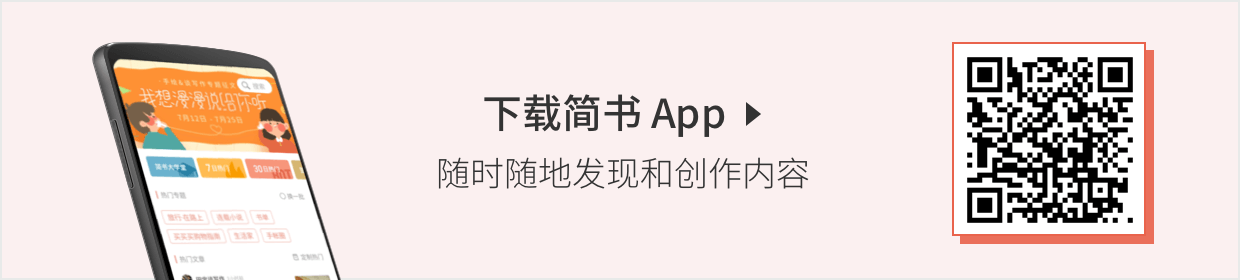

 浙公网安备 33010602011771号
浙公网安备 33010602011771号
xcrun -sdk iphoneos clang is unable to create an executable file.
C compiler test failed.
If you think configure made a mistake, make sure you are using the latest
version from Git. If the latest version fails, report the problem to the
ffmpeg-user@ffmpeg.org mailing list or IRC #ffmpeg on irc.freenode.net.
Include the log file "ffbuild/config.log" produced by configure as this will help
solve the problem.
这是什么原因呢?
你好, 不开硬解码 可以在iOS7上用吗?
对于加密的视频,怎么播放
您好,加入到曾经的一个pod 的测试项目中,很多动态库没有导入,发现可以运行,测试代码可以播放视频,好奇是因为没有用上或者是什么原因,谢谢
你好!我在执行完上面的步骤之后,github上下载的demo仍然跑不起来,报错libavformat/avformat.h file not found,然后我又回头看了一下终端,下载ffmpeg下载成功了,但是在==pull ffmpeg fork arm64==的时候如下:
Cloning into 'ios/ffmpeg-arm64'...
fatal: unable to access 'https://github.com/Bilibili/FFmpeg.git/': Failed to connect to github.com port 443: Operation timed out
tools/pull-repo-ref.sh: line 11: cd: ios/ffmpeg-arm64: No such file or directory
Counting objects: 20640, done.
Delta compression using up to 4 threads.
Compressing objects: 100% (5545/5545), done.
Writing objects: 100% (20640/20640), done.
Total 20640 (delta 12814), reused 20640 (delta 12814)
./init-ios.sh: line 63: cd: ios/ffmpeg-arm64: No such file or directory
是不是这儿有问题呢?
在编译ffmpeg之后也没有出现你的“正确编译的效果”图那种情况
小白感谢你的解答~
为什么我的demo可以播放,但是集成到项目里面就没反应呢?
是需要自己编译framework文件吗?用demo里已经编译好的可不可以的?
是有其它什么原因吗?
===== custom modules begin =====
register protocol: async
register protocol: ijkhttphook
register protocol: ijkinject
register protocol: ijklongurl
register protocol: ijksegment
register protocol: ijktcphook
register demuxer : ijklivehook
===== custom modules end =====
av_version_info: ff3.0--ijk0.4.5.1--dev0.4.5--rc10
ijkmp_set_inject_opaque(0x7ff1a0668d70)
ijkmp_set_inject_opaque()=void
2016-07-01 22:40:13.721 Founr-2.5[4505:236104] OK setup GL
ijkmp_ios_set_view(glView=0x7ff1a05a4e40)
ijkmp_ios_set_view(glView=0x7ff1a05a4e40)=void
2016-07-01 22:40:13.724 Founr-2.5[4505:236104] invalidateRenderBuffer
2016-07-01 22:40:13.724 Founr-2.5[4505:236234] IJKSDLGLView: setupDisplay not ready
ijkmp_start()
ijkmp_start()=-3
2016-07-01 22:40:13.726 Founr-2.5[4505:236104] invalidateRenderBuffer
2016-07-01 22:40:13.726 Founr-2.5[4505:236234] IJKSDLGLView: setupDisplay not ready